Pour la partie logicielle, il n'y a rien de compliqué non plus, même pour des néophytes comme nous.
En partant du principe que le système d'exploitation est déjà installé, il suffit de lancer les commandes suivantes :
Reste ensuite à redémarrer pour profiter du logiciel Pi Tool, qui va permettre plusieurs petites choses intéressantes : overclocking du SoC, monitoring et programmation du bouton Power.
Pour ce premier point, on peut basculer entre une fréquence de base et un overclocking de 10 %, 20 % et 30 %. Concrètement, l'interface graphique édite tout simplement les valeurs over_voltage, arm_freq, gpu_freq dans le fichier /boot/config.txt. Des valeurs accessibles facilement en ligne de commande via sudo nano /boot/config.txt, et certains préfèreront peut-être tout faire à la main puisque le logiciel Pi Tool consomme énormément en ressources processeur.
En effet, Pi Tool permet aussi du monitoring et enregistre donc différentes valeurs avec des courbes sur une minute : température du SoC, fréquence du SoC, utilisation de la mémoire vive et système. Un enregistrement en temps réel qui fait mal, et qui surprend puisque le SoC gagne quelques degrés quand on lance l'outil.
Enfin, il est possible d'assigner des macros au bouton Power : appui simple, appui long, séquence d'appuis, tout est possible !
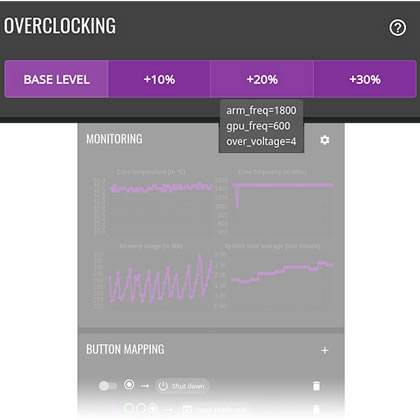
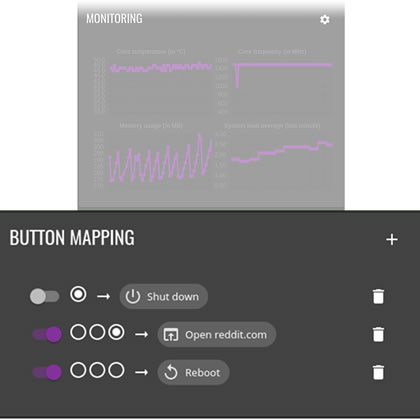
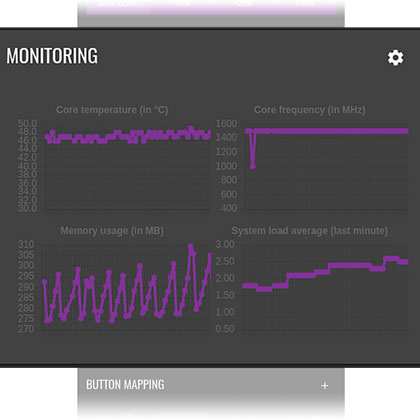
Images Cooler Master
Bien entendu, Pi Tool est laissé en accès libre sur GitHub.